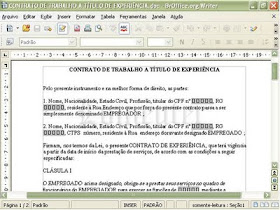Transformar arquivo do Word em um arquivo .pdf é fácil, o próprio Word 2007 ou superior já são capazes de salvar diretamente nesses formatos. Também existem vários programas gratuitos disponíveis na internet que fazem essa conversão. O problema está na hora de converter um arquivo do Word que contenha campos de formulários de preenchimento, para um arquivo .pdf mantendo a integridade desses mesmos formulários, e ainda por cima achar uma maneira gratuita de fazer isso. Atendendo a dúvida de um leitor do blog é que essa publicação surgiu. É trabalhoso, mas pelo menos dá certo.
Word
Vamos supor que você tenha um documento do Word que possua campos de formulários.
Tentar converter esse documento para um arquivo .pdf da forma convencional irá causar a perda da possibilidade editar esses campos como um formulário, será apenas mais um arquivo para leitura em algum leitor de PDF qualquer.
Ficarão somente os espaço de onde estavam os tais campos, mas sem a possibilidade de alterá-los.
Para conseguir convertê-lo, você precisará do BrOffice instalado no seu PC. Não tem problema nenhum em ter o Office da Microsoft e BrOffice instalados ao mesmo computador.
Se quiser baixar a mesma versão que eu usei para elaborar esse tutorial baixe do link logo abaixo.
Download BrOffice 3.1.0
Senha para descompactar: lomeutec
Mas se preferir a versão mais atual, baixe do site do desenvolvedor.
O BrOffice é uma suite de escritório totalmente gratuita.
Faça a instalação normalmente do BrOffice e depois disso abra o arquivo do Word com o editor de textos Writer.
Se os campos de preenchimento do formulário ficarem desconfigurados ou com caracteres estranhos não tem problema, você terá que apagar todos e substituir por campos de formulários do próprio BrOffice de qualquer forma mesmo.
Sendo assim, vá ao menu "Exibir", clique em "Barra de ferramentas" e depois em "Controles de formulários".
Irá surgir uma barra de ferramentas flutuante para criação de formulários. Clique no ícone de esquadro para habilitar os demais controles.
Delete os campos de preenchimento de formulário no documento e substitua pelos que estão na barra de ferramentas flutuante.
Nesse ponto pode surgir um problema que pode ser solucionado de duas formas. Se você não estiver conseguindo apagar os campos é por que o documento ainda está protegido. Sendo assim, reabra-o com o Word, faça o procedimento para desprotegê-lo e torná-lo editável novamente e salve, ou então, no Writer mesmo, vá ao menu "Formatar" e clique em "Seções".
Na janela que se abrir, clique no botão "Remover". Se o documento foi protegido com senha ela será requisitada agora. Digite e o arquivo estará pronto para edição novamente.
Você vai ver que trabalhar com controles de formulários como caixas de textos, é um pouco diferente no Writer do que no Word, mas logo você pega o jeito.
Uma dica é que depois que você fizer a primeira caixa de texto, apenas a copie e cole nos outros lugares onde também deverão haver caixas de texto e aí é só fazer pequenos ajustes.
Depois de tudo pronto salve o arquivo para evitarmos surpresas ruins. Você será perguntado sobre a possível perda de formatação se salvar como um arquivo do Word, por isso então escolha savar como arquivo do Writer. Arquivos do Writer têm a extensão .odt.
Agora finalmente vamos criar o nosso arquivo PDF. Vá ao menu "Arquivo" e escolha "Exportar como PDF...".
Exporte e veja o resultado no seu leitor de PDF.
O único problema é que não se pode salvar esse formulário, no máximo você poderá imprimí-lo. Mas tem um jeitinho para preenchê-lo e guardar uma cópia preenchida do formulário. É só usar um programa de impressora virtual que salve no formato PDF e estará resolvido o problema.
Programas de impressoras virtuais gratuitos tem aos montes na internet, mas se você tem um Windows na plataforma x64, seja Vista ou Seven, eu recomendo o BullZip PDF Printer. Se quiser baixar o que eu uso o link está abaixo.
Download do BullZip PDF Printer 7.0.1
Senha para descompactar: lomeutec
Faça a instalação completa do software e aparecerá outra impressora instalada no seu PC. Assim, quando preencher o formulário e quiser guardar uma cópia, você só terá que imprimir usando essa impressora virtual ou então outra qualquer, caso tenha escolhido baixar outro software para criar uma impressora virtual no seu computador.
É isso aí. Até a próxima. :-)